Hướng dẫn cách tách và kết nối bảng trong Word
Nội dung bài viết
Khi làm việc với bảng (Table) trong Word, bạn chắc chắn đã quen thuộc với các thao tác như gộp dòng, cột hay thêm, xóa dòng và cột. Tuy nhiên, để hợp nhất hai bảng khác nhau hoặc chia một bảng thành hai bảng riêng biệt, bạn sẽ thực hiện như thế nào? Hãy tham khảo hướng dẫn chi tiết dưới đây để nắm vững cách tách và nối bảng trong Word.
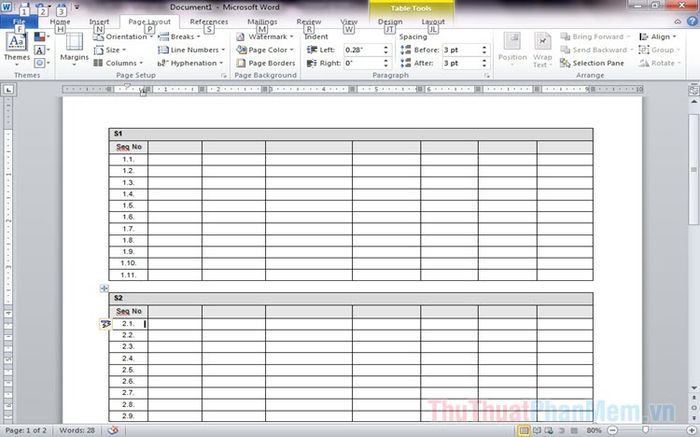
1. Hướng dẫn tách bảng trong Word
Để tách bảng, bạn chỉ cần đặt con trỏ chuột vào vị trí muốn tách (1). Sau đó, truy cập vào menu Layout (2) và chọn Split Table (3).
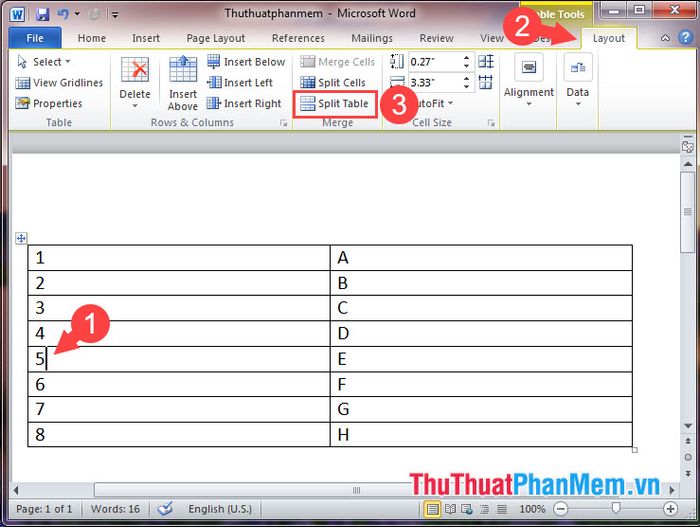
Khi đã hoàn thành việc tách bảng, bạn sẽ có hai bảng độc lập như hình dưới đây, chứng tỏ thao tác thành công.
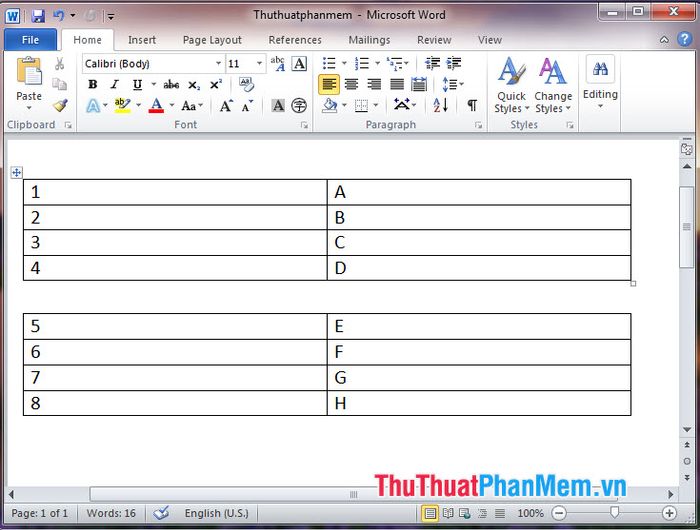
2. Hướng dẫn nối bảng trong Word
Bước 1: Bạn nhấp đúp vào biểu tượng dấu [+] để chọn toàn bộ bảng cần kết nối.
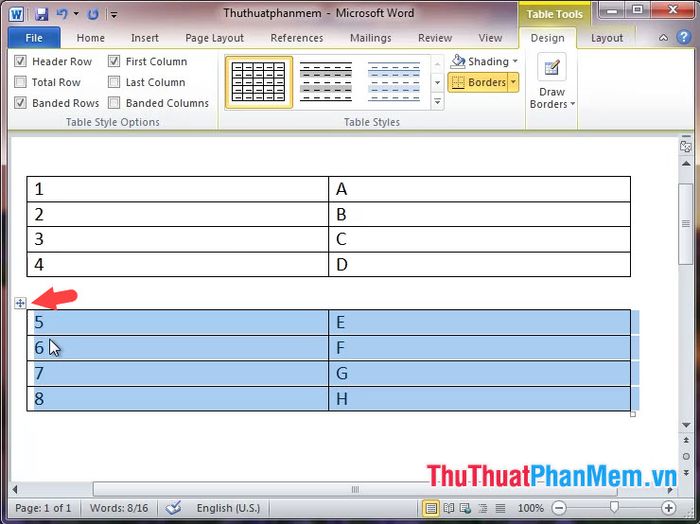
Bước 2: Giữ chuột trái vào biểu tượng dấu [+] và kéo nó đến vị trí của bảng muốn ghép lại.
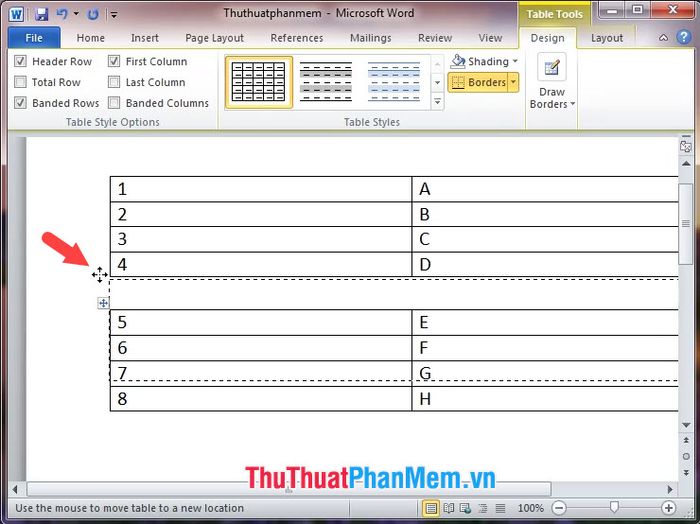
Sau khi thực hiện, hai bảng sẽ tự động kết hợp lại một cách hoàn hảo như mong muốn.
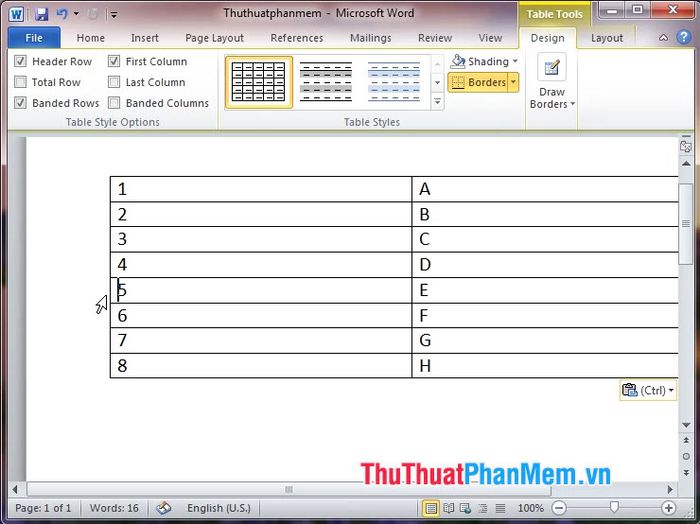
Với hướng dẫn chi tiết trong bài viết, việc tách và ghép bảng trong Word trở nên vô cùng đơn giản và nhanh chóng, phải không? Chúc các bạn thực hiện thành công!
Có thể bạn quan tâm

5 Địa chỉ trà chanh đáng trải nghiệm nhất tại Lào Cai

Top 7 studio chụp ảnh cưới tuyệt đẹp tại TP. Phan Thiết, Bình Thuận

Top 5 địa chỉ uy tín chuyên cung cấp và thi công vật liệu sơn chống cháy chất lượng tại TP.HCM

Hướng dẫn chụp màn hình trên Samsung Galaxy S20, S20 Plus và S20 Ultra

4 địa chỉ mua sắm thời trang nam cao cấp và phong cách nhất tại Bến Tre


